电脑更新后连不上网为什么 电脑更新系统后网络不能用如何解决
更新时间:2024-02-08 13:21:00作者:qiaoyun
电脑在使用时经常会需要进行各种更新,然而有时候会遇到一些问题,比如近日有不少用户就遇到了电脑更新后连不上网的情况,导致网络不能用,许多人碰到这样的问题都不知道该怎么办,大家也别担心,今天就由笔者给大家详细介绍一下电脑更新系统后网络不能用的详细解决方法吧。
方法如下:
1、首先我们要进入到【Windows设置中心】。
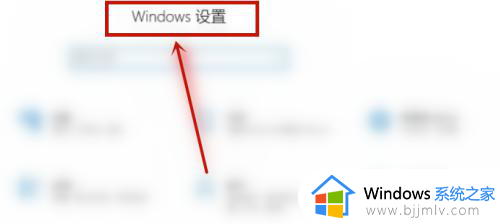
2、之后再点击进入【Windows更新界面】。
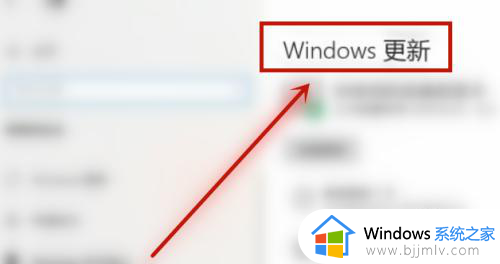
3、找到【回退到Windows10上一个版本】,然后点击【开始】选项。

4、选择好了原因之后,再点击其中的【下一步】选项。
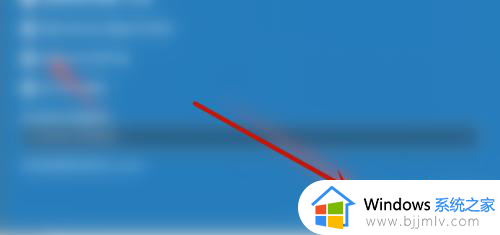
5、回退成功需要下载新的驱动,然后更新即可完成网络的连接。
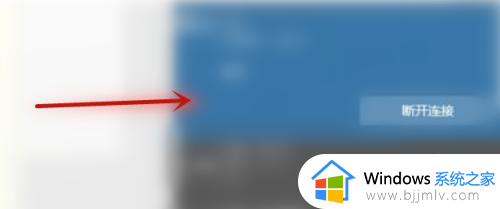
以上给大家介绍的就是电脑更新后连不上网的详细解决方法,如果你有遇到一样情况的话,可以参考上面的方法步骤来进行解决吧。
电脑更新后连不上网为什么 电脑更新系统后网络不能用如何解决相关教程
- windows更新完很卡如何解决 为什么电脑更新了系统后特别卡
- 电脑重装后无法连接到网络怎么办 电脑系统重装后网络不连接怎样解决
- edge浏览器连不上网为什么 edge浏览器连不上网络如何解决
- 电脑无法连接网络怎么解决 电脑网络连不上的解决教程
- 电脑为什么连上热点了但是无法上网 热点电脑连上后无法上网怎么解决
- 电视连不上网络是怎么回事 电视连不了网络如何解决
- 华为笔记本电脑网络连接不上是什么原因 华为笔记本电脑无网络连接怎么排除故障
- 电脑无线连接不上wifi怎么办 电脑连不上wifi网络解决方法
- windows连上网络但是无法上网怎么办 windows电脑连接网络但是不能上网怎么解决
- windows系统更新不了怎么办 windows电脑无法更新如何解决
- 惠普新电脑只有c盘没有d盘怎么办 惠普电脑只有一个C盘,如何分D盘
- 惠普电脑无法启动windows怎么办?惠普电脑无法启动系统如何 处理
- host在哪个文件夹里面 电脑hosts文件夹位置介绍
- word目录怎么生成 word目录自动生成步骤
- 惠普键盘win键怎么解锁 惠普键盘win键锁了按什么解锁
- 火绒驱动版本不匹配重启没用怎么办 火绒驱动版本不匹配重启依旧不匹配如何处理
电脑教程推荐
win10系统推荐